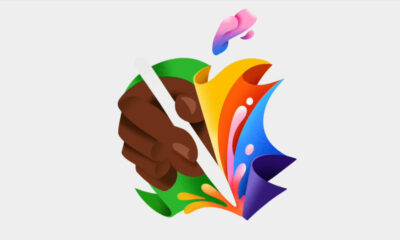Noticias
Tutorial Jailbreak iOS 6 para iPhone 4 y anteriores

Ayer llegó oficialmente iOS 6 al mercado y ya existe un método para realizar jailbreak tethered sobre el mismo, eso sí, sólo para dispositivos con chip Apple A4 y anteriores, es decir, iPhone 4, iPhone 3GS y iPod touch 4G.
La scene de Apple es una de las más activas y lo acaban de demostrar, actualizando Redsn0w a la versión Redsn0w 0.9.13dev4 que ofrece soporte de jailbreak tethered -es decir, necesitas conectar al ordenador para que arranque en este modo-.
Avisamos de que la versión actual de Redsn0w no instala Cydia por defecto y hay que realizar unos pasos adicionales al sencillo tutorial de actualización y aplicación de Redsn0w.
Jailbreak iOS 6 para dispositivos pre-Apple A5:
Paso 1. Descarga iOS desde la web de desarrolladores y actualiza tu dispositivo.
Paso 2. Descarga Redsn0w 0.9.13dev4 (Mac / Windows).
Paso 3. Abre Redsn0w, selecciona Extras desde la pantalla principal y luego “Select IPSW“, entonces eliges el archivo iOS 6 que descargaste desde el paso 1.

Paso 4. Ahora, desde la pantalla principal, elige “Jailbreak” y sigue los pasos en pantalla para entrar en modo DFU y que se realice jailbreak.
Paso 5. Para arrancar en modo tethered, tienes que utilizar Redsn0w, conectar el móvil al ordenador, hacemos clic en Extras y luego Just Boot y seguimos las instrucciones en pantalla para arrancar en modo DFU y que reinicie con Jailbreak.
Paso 6 -Instalación Cydia-. Necesitamos conectarnos por SSH al dispositivo para lo cual abrimos la Terminal en Mac o bien usamos WinSCP para Windows. Conecta tu dispositivo con jailbreak a tu red Wi-Fi y anota la IP del mismo y conéctalo a tu MAC / PC.
ssh root@la IP de tu dispositivo -EJEMPLO: ssh root@192.168.1.15–
Te pedirá una contraseña que es, como no: alpine
Una vez introduzcas la contraseña tendrás que instalar el paquete de Cydia, escribe en el terminal:
wget -q -O /tmp/cyinstall.sh http://downloads.kr1sis.net/cyinstall.sh && chmod 755 /tmp/cyinstall.sh && /tmp/cyinstall.sh
Una vez hecho, el dispositivo se reiniciará y aparecerá el familiar icono de Cydia en tu escritorio.
-

 GuíasHace 2 días
GuíasHace 2 días10 sitios web para descargar libros electrónicos gratuitos
-

 NoticiasHace 6 días
NoticiasHace 6 díasOMEN Transcend 14, un ultraligero todoterreno con GeForce RTX 4070
-

 A FondoHace 4 días
A FondoHace 4 díasNovedades VOD 16/24: ‘Rebel Moon’, la película que deja marcas
-

 A FondoHace 5 días
A FondoHace 5 díasTelefónica cumple 100 años, repasamos su historia